Създаването на впечатлявастелно филмово плакат в стила на „Проповедник“ изисква както креативни идеи, така и технически знания. В това ръководство ще ти покажа как да снимаш три различни персонажа с помощта на Photoshop и Camera Raw и да ги съединиш в впечатляваща сцена. Нека да започнем веднага и да извлечем най-доброто от твоите RAW данни.
Най-важни изводи
- Всички RAW изображения могат да бъдат редактирани едновременно в Camera Raw.
- Синхронизацията на настройките помага за създаването на еднообразно изображение.
- Записването на изображенията като отделни Photoshop файлове позволява по-гъвкава последваща обработка.
Стъпка по стъпка ръководство
Стъпка 1: Подготовка и избор на мотиви
Първо си снимал три модела: Надин, Петер и Рафаел. Всеки модел има собствен DNG файл, готов за последваща обработка. Увери се, че изображенията са организирани в папка на компютъра ти.

Стъпка 2: Улавяне на изображенията в Photoshop
Отвори Photoshop и се увери, че имаш DNG файловете под ръка. Можеш да обработваш всичките три изображения едновременно в Camera Raw. За целта маркирай съответните RAW файлове и ги плъзни върху иконата на Photoshop.
Стъпка 3: Разработка на RAW данните
След като отвориш изображенията в Camera Raw, първо се фокусирай върху едно от изображенията, в този случай Петер. Започни с настройката на цветната температура, за да се увериш, че сивият фон наистина е сив.
Лесно е да забравиш баланса на бялото, докато снимаш. Не се притеснявай, това не е пречка, тъй като RAW файловете позволяват последваща корекция. Плъзни експонацията малко надясно, за да направиш изображението малко по-светло.
Стъпка 4: Добавяне на светлина и ясност
Следващата стъпка е да се настроят светлините и сенките. Плъзни светлините малко наляво и сенките надясно, за да получиш повече детайли. Регулаторът на ясността също трябва да бъде увеличен, за да се заточат контурите и да се придаде по-обемен вид на изображението.
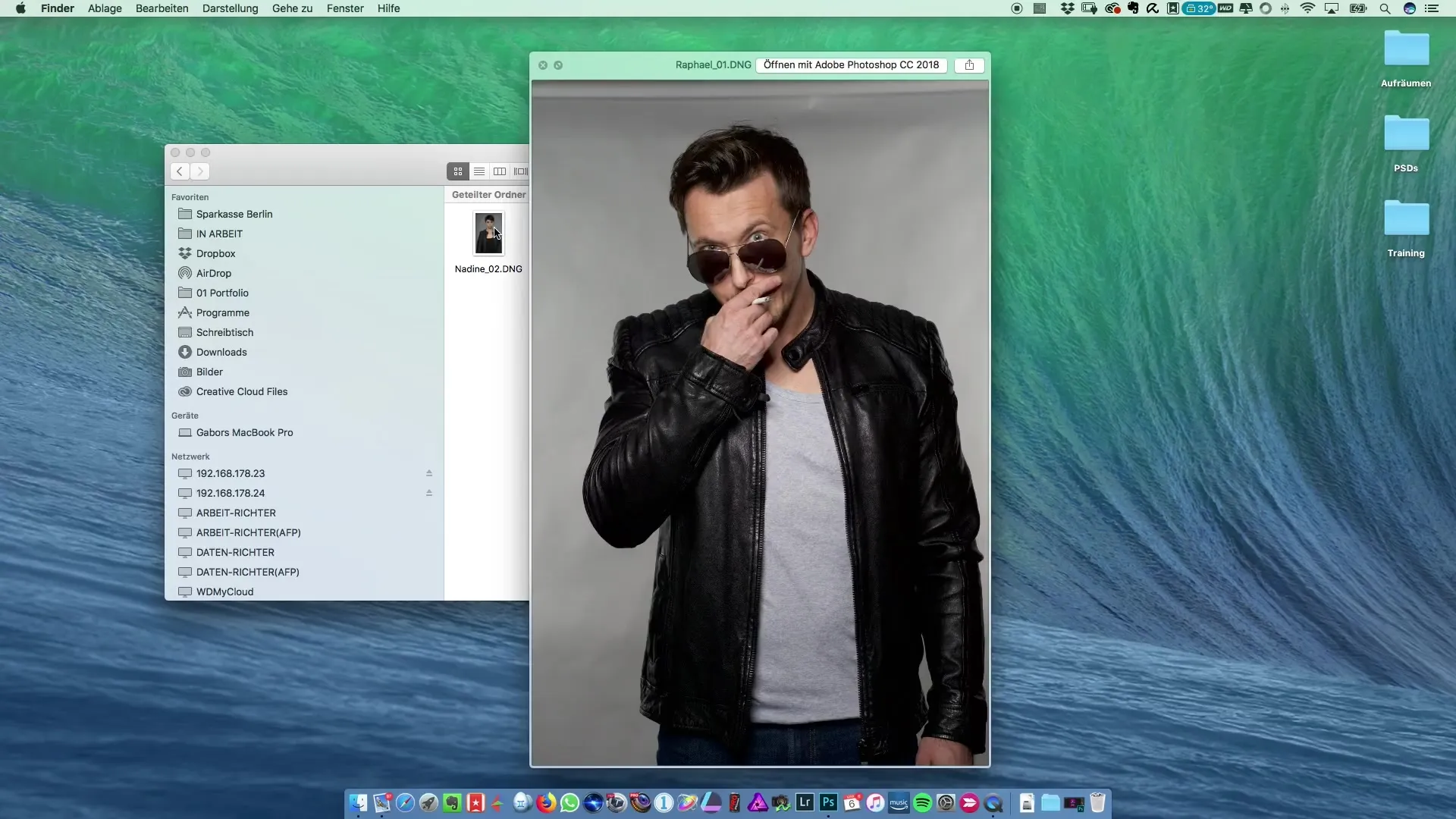
Добавянето на динамика в цветовете също е важно. Настрой динамиката на около +25, за да направиш цветовете по-привлекателни.
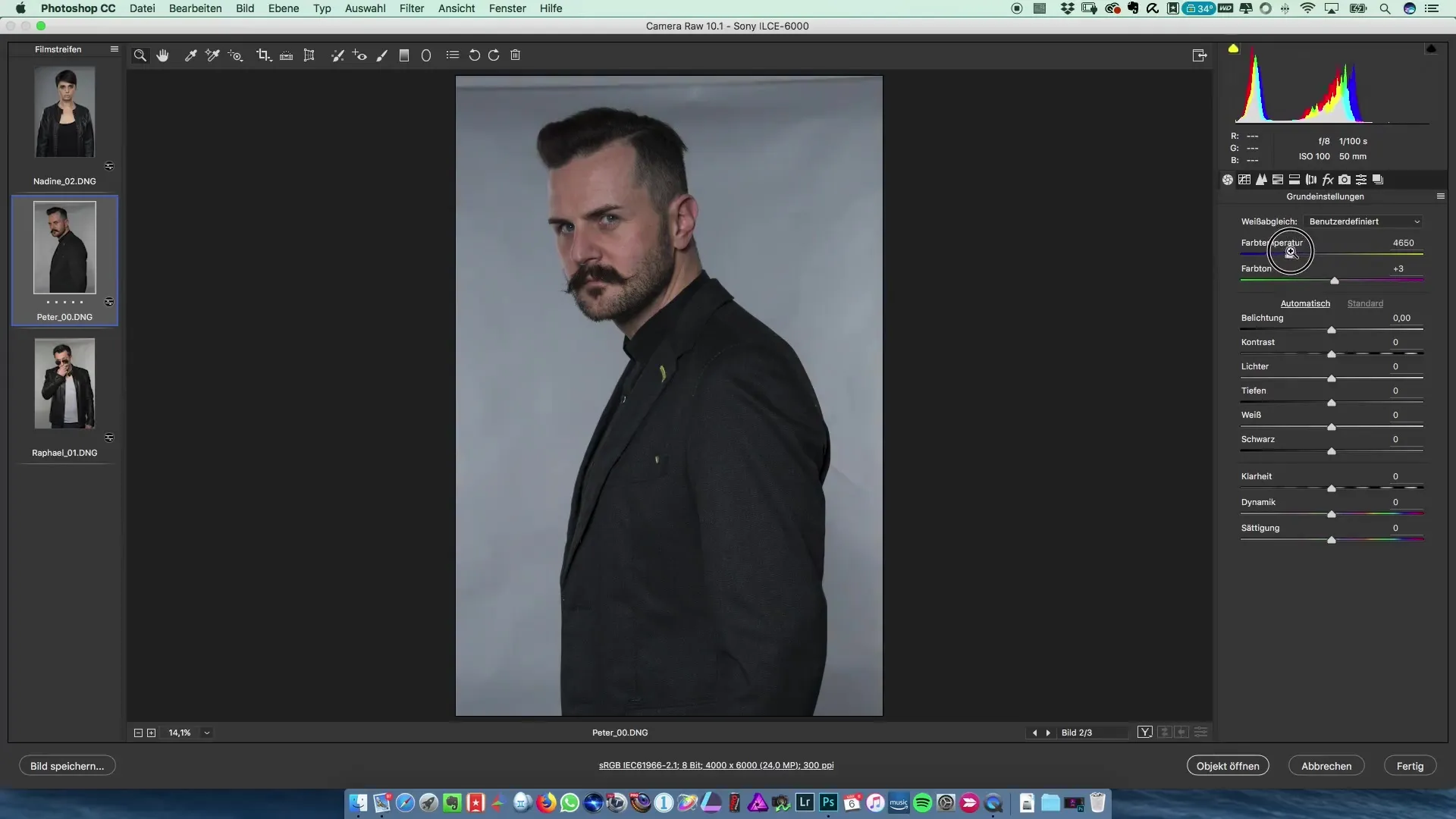
Стъпка 5: Прецизиране на цветовете
Сега премини в HSL режим и настрой яркостта на оранжевите тонове. Дръж регулировката в положителната зона, за да подчертаеш оранжевите тонове малко.
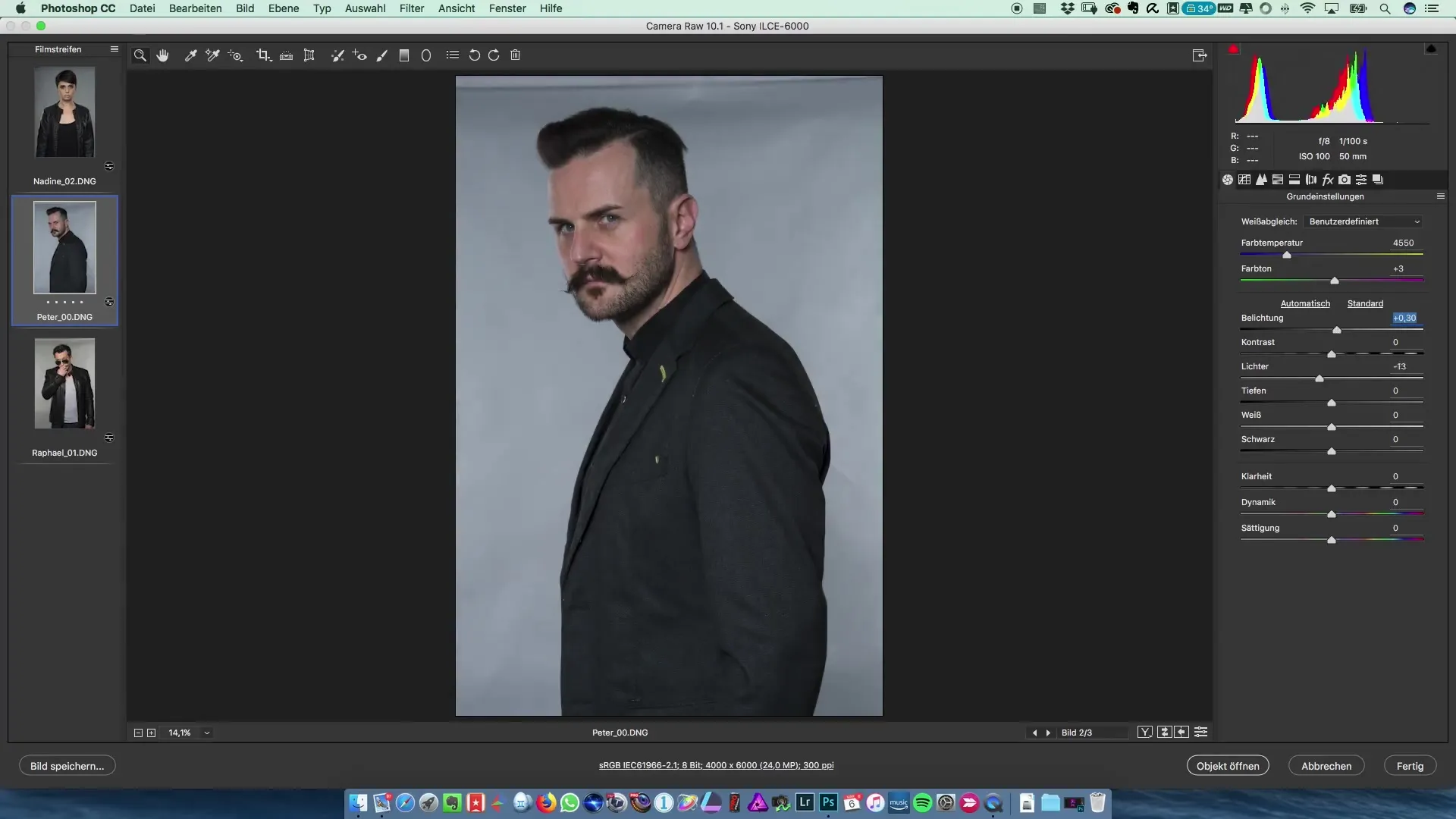
След като си доволен от обработката на първото изображение, маркирай всички изображения и синхронизирай настройките. Увери се, че балансът на бялото също е синхронизиран, за да осигуриш последователност.
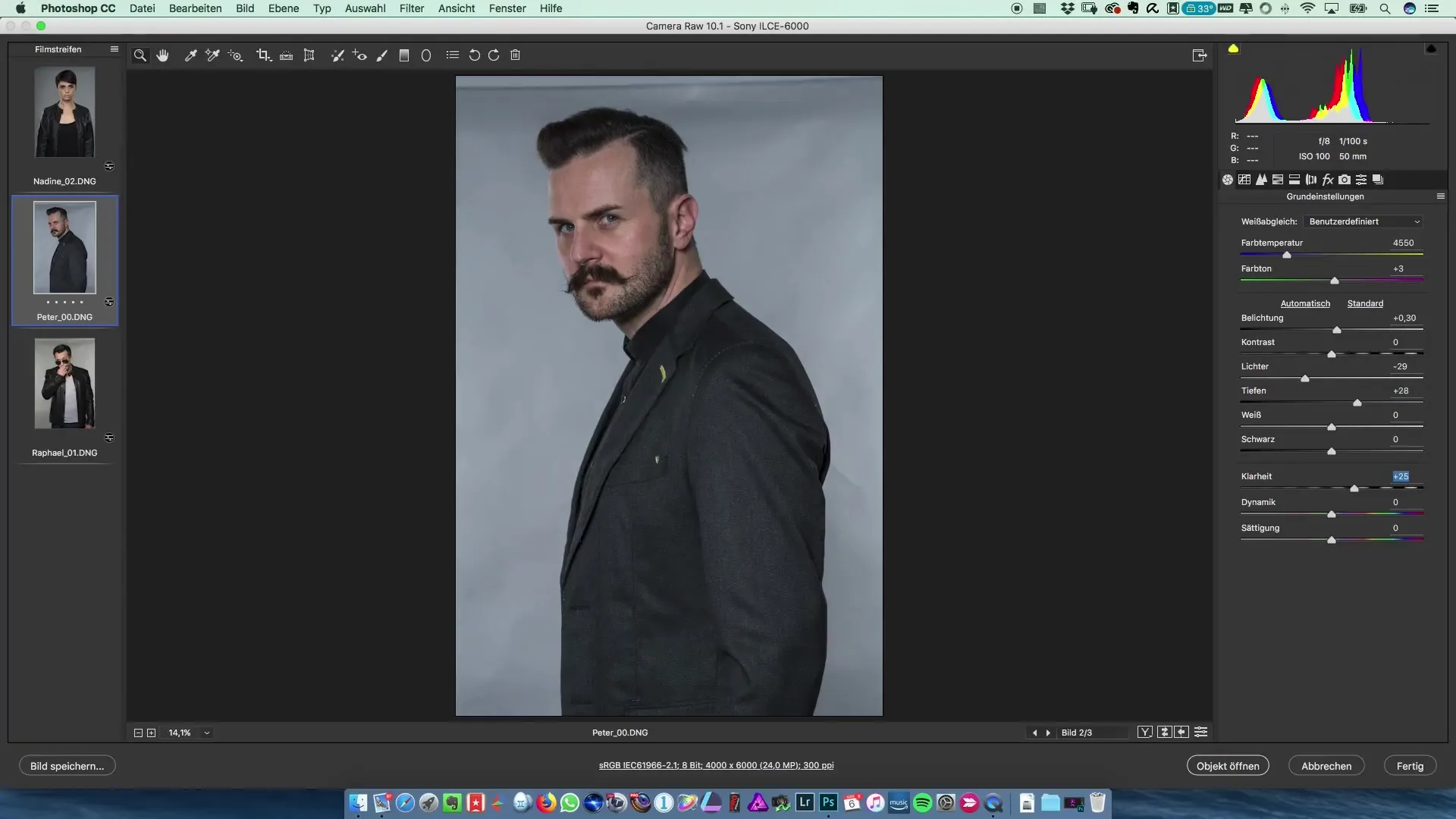
Стъпка 6: Запазване на файловете отделно
Сега е време да запазиш изображенията отделно като Photoshop файлове. Навигирай из диалога за запазване и запази всяко изображение. Увери се, че създаваш отделни файлове за Надин, Петер и Рафаел.
Стъпка 7: Последваща обработка на изображенията в Photoshop
След като запазиш изображенията като отделни файлове, можеш да започнеш обработката на всеки един файл. Предимството на този метод е, че можеш да обърнеш внимание на всяко изображение, което му е необходимо, преди да ги съединиш накрая.
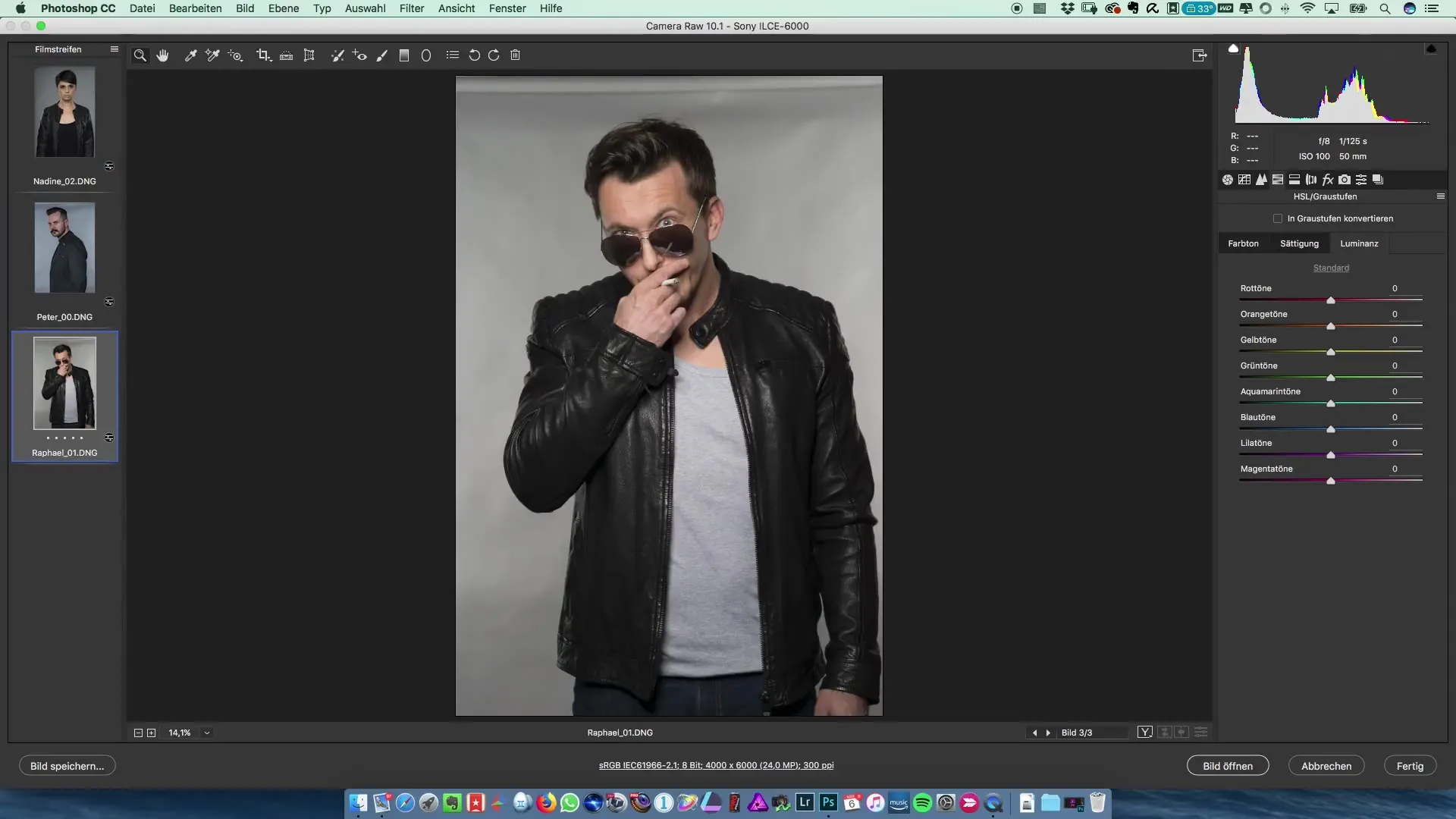
Обобщение – Създаване на филмово плакат в стил Проповедник
Създаването на филмово плакат в стил Проповедник включва внимателна работа с RAW снимки и способността да ги обработваш ефективно в Photoshop. Чрез едновременното обработване на изображения в Camera Raw и целенасоченото запазване в отделни файлове, създаваш основа за професионален резултат.
Често задавани въпроси
Как мога да отворя RAW данните в Photoshop?Маркирай RAW данните и просто ги плъзни върху иконата на Photoshop.
Защо балансът на бялото е важен?Балансът на бялото осигурява реалистично и последователно възпроизвеждане на цветовете в твоите снимки.
Как да синхронизирам настройките за обработка?Маркирай всички изображения, избери обработеното изображение и избери „Синхронизиране на настройки“.
Защо изображенията трябва да бъдат запазени отделно?Отделното запазване позволява специфична обработка на всяко изображение, преди да ги съединиш.
Какво да направя, ако не ми харесват резултатите?Експериментирай с регулаторите в Camera Raw или нежно намали ясността, за да постигнеш по-добри резултати.


